네이버서치어드바이저 사이트등록 간단공략법, RSS 등록법, 사이트맵제출 통한 티스토리을 네이버에 검색노출시키는
방법을 간단하게 공략하는 법을 알려드립니다.
네이버서치어드바이저 로봇(ROBOT.TXT)등록시키는 티스토이어들의 초반 필수작업이 되겠습니다.
서치티스토리 처음 하시는 분들을 위해서 뭔제 같은 초보지만 그래도 한번 먼저 해본 제가 알아보고 정리하고 나름 고생도하여 성공시킨 내 소중한 티스토리 글을 네이버에 검색 노출 시키는 방법을 알려드리겠습니다.
'네이버서치어드바이저' 웹마스터도구을 이용한 검색등록을 해야하는 방법을 알아보겠습니다.
네이버서치어드바이저 robot,txt 설정을 해주어야
네이버에서 검색이 되기 때문에 티스토리을 완전히 내 개인용으로
가족용으로 나만 보겠다는 분들은 필요없지만 티스토리을 열심히 써서
다른사람에게도 알리고 정보공유도하고 나름대로 검색도 되는 뿌듯함을
가지려는분들에는 필수적으로 거쳐야되는 작업입니다.
다음에서는 자동으로 티스토리을 검색을 잘해주므로 따로 다음에 티스토리을 검색노출
시킬려고 할필요는 없습니다. 다만 글만 잘 써주고 사진 적절하게?(저도 아직 잘모르겠는데
사진을 많이 올린다고 검색이 잘되는것도 아니고 사진만 많이 올리면 오히려 저품질글로
걸릴수도 있다고 하든데 ...그래서 저는 결론을 내린 나름대로의 룰은 사진10이내로 올리려고
하는데 간혹 너무 많은 사진이 필요할때는 좀 힘이 들어도 글을 둘로 나누어서 작성하려고
하는데 막상 글을 둘로 나누면 글쓸것이 많이 줄어서 여기저기 찾아보고 알아보기 힘들드라고요)
간단하게 정리해서 미리 대략적인걸 알려드리면 네이버에 들어가셔서 (네이버로그인필요)
서치어드바이저을 검색하여 클릭하고 웹마스터도구을 클릭한후에
티스토리사이트 주소을 입력추가하고 사이트소유확인 절차을 거치고
내티스토리에서 스킨편집에서 HTML 태그복사 후 적용하면 됩니다.
2019년10월에 네이버 웹마스터도구가 네이버서치어드바이저로 통합했습니다.
네이버에서 새로 통합해서 나온 네이버서치어드바이저는 기존 웹마스터도구기능이외에
검색하여 노출되고 클릭한것이 자세한게 어떻게 되는지 종합해서 알려주는 리포트기능을 제공합니다.
그래서 사이트을 소유하고 있는지 사이트소유인증을 받아야하고요 자신의 사이트라고 인증이되고나면
이를 통해서 소상공인,스타트업등의 창작자나 마케터등이 본인 사이트의 빠른 성장을 위한
검색노출전략을 짤때 유용하게 사용될수있게 종합적인 정보을 제공합니다.
또한 네이버에서 AI기술을 활용해서 네이버검색을 도울 방법을 수시로 제공할 계획이라고 합니다.
하지만 일년이 지난 지금 네이버서치어드바이저의 사용후기을 보면 그렇게 바뀐것을 잘 모르겠다는
평가가 많이 보입니다.
보통 네이버블로그 사용하시는분은 그나마 네이버에서 검색을 좀 상위로 올려줄테지만
다음 티스토리을 사용하는분들은 네이버에 내글이 검색 되긴 하는건가 하는 의구심을 떨치지 못합니다.
티스토리 사용자 입장에서는 굉장히 억울하고 짜쯩나는 상황인데요.
다음 블로그 검색에서는 네이버블로거들의 글이 상위로 랭커되는데 네이버에서는 다음블로그티스토리글을
노골적으로 상위에 올려주지 않는 모습이라 무척 실망스러운 네이버서치어드바이저 등록입니다.
그래서 네이버서치어드바이저을 개편한지 일년이 되었지만 그렇게 환영받지 못하는거 같고요
실망하신 분들도 많은거 같아서 굳이 네이버서치어드바이저 등록할필요가 있나 하시는분 많이 봤습니다.
저또한 그렇게 생각하는데 지푸라기라도 잡고 싶은 심정?으로 그래도 안하는거 보다 하면 조금이라도
뭔가 낫겠지하고 저도 어렵게 등록을 했습데요.
생각보다 네이버을 통해 검색을 해보아도 그리고 유입되는 량을 보아도 거의 없어서
지금 만약 네이버서치어드바이저 등록사용할지 묻는다면 글쎄요 입니다.
제 개인적으로 느끼는것은 좀 욕먹을지라도 네이버에서는 다음티스토리의 검색을 좋아하지 않는다?;;;입니다.
일단 시작하겠습니다.
 |
 |
먼저 네이버 웹마스터도구 검색 했는데 ...제가 처음 티스토리 시작할때는
작년에 네이버가 통합해서 개편한 네이버서치어드바이저을 몰랐죠
그러니 바로 네이버서치어드바이저 검색하시면 됩니다.
여기서 우측상단에 웹마스터 도구을 클릭하시고요.
들어가면 웹마스터도구의 사이트추가방법을 누르시면 설명이 전체적으로 나와있고요
네이버 서치어드바이저 이용동의가 나옵니다.
무조건 동의해야 하겠죠? 네 동의하시고요.
사이트 관리로 들어가면 사이트등록이라고 최대 100개나 등록할 수 있다고 나옵니다.
사이트등록에 나의 티스토리 주소인 에이티티티피에스://썬31.티스토리.컴을 넣으주시고요
 |
 |
정상적으로 나의 티스토리 주소을 입력하고 나면 소유권확인인증을 하라고합니다.
내 티스토리가 진짜 내것인지 확인인증절차인데요
처음하시는분은이나 저처럼 컴을 잘모르는분들은 좀 헷가려할수있는데요.
저도 여기서 좀 헷갈린다면 헷갈려서 여기저기 많이 알아보았습니다.
여튼 일단 내 티스토리 주소 하시 한번 확인 더 꼼꼼히 하시고
어떤식으로 소유권확인인증을 할지 정하는데요 html로 파일업로드식 할껀지
HTML 태그식으로 갈것인지을 결정해서 결정하면 되는데
길게 얘기할거없이 HTML태그로 하는것이 간단하고 편리하니 이걸로 갑니다.
 |
 |
HTML태그을 클릭하면 아래의 메타태그을 복사해서 나의사이트홈페이지의
HEAD섹션에 붙여 넣어주시면 됩니다. 그럼 복사하기을 하시고요
그후 소유확인을 눌러주면 되는데 그럼 먼저 HEAD섹션을에 붙여놓으러
가야하겠죠 그럼 창을 하나 더 띄워서 나의 티스토리을 창을 띄웁니다.
그럼 꾸미기에서 스킨편집을 눌러주세요. 그럼 화면 상단우측 에 HTML편집이
있습니다. 그럼 편집을 누르세요.
 |
 |
편집을 누르시면 <HEAD>와 </HEAD>사이에 넣으면 되는데
저도 여기서 헷갈렸는데 어떻게 넣지?하는겁니다.
컴퓨터을 잘 아는분이야 뭐야 뭐 이런걸로 헷갈려해?할수있지만
할머니할아버지 아니면 저처럼 컴을 잘모르는분들은 무척 헷갈리거든요.
head가 보통 처음과 끝에 있는데 그사이에 여러 알수없는 영어들이
가득 적혀있는데요 거기에서 당황하지말고 그냥 처음쪽이나 마지막쪽에
중간에 하면 헷갈려요.
아래사진처럼 head> 이부분에 커서을 한번 찍고 엔트을 한번 쳐주시면
한칸 띄워주면서 한줄밀면서 공간이 만들어집니다.
이곳에 네이버서치어드바이저 메타태그 복사한거 아까 있었죠
그것을 붙여넣기을 하면 됩니다. 그럼 그곳에 딱 메타태그 주소가 붙여지게 됐죠?
 |
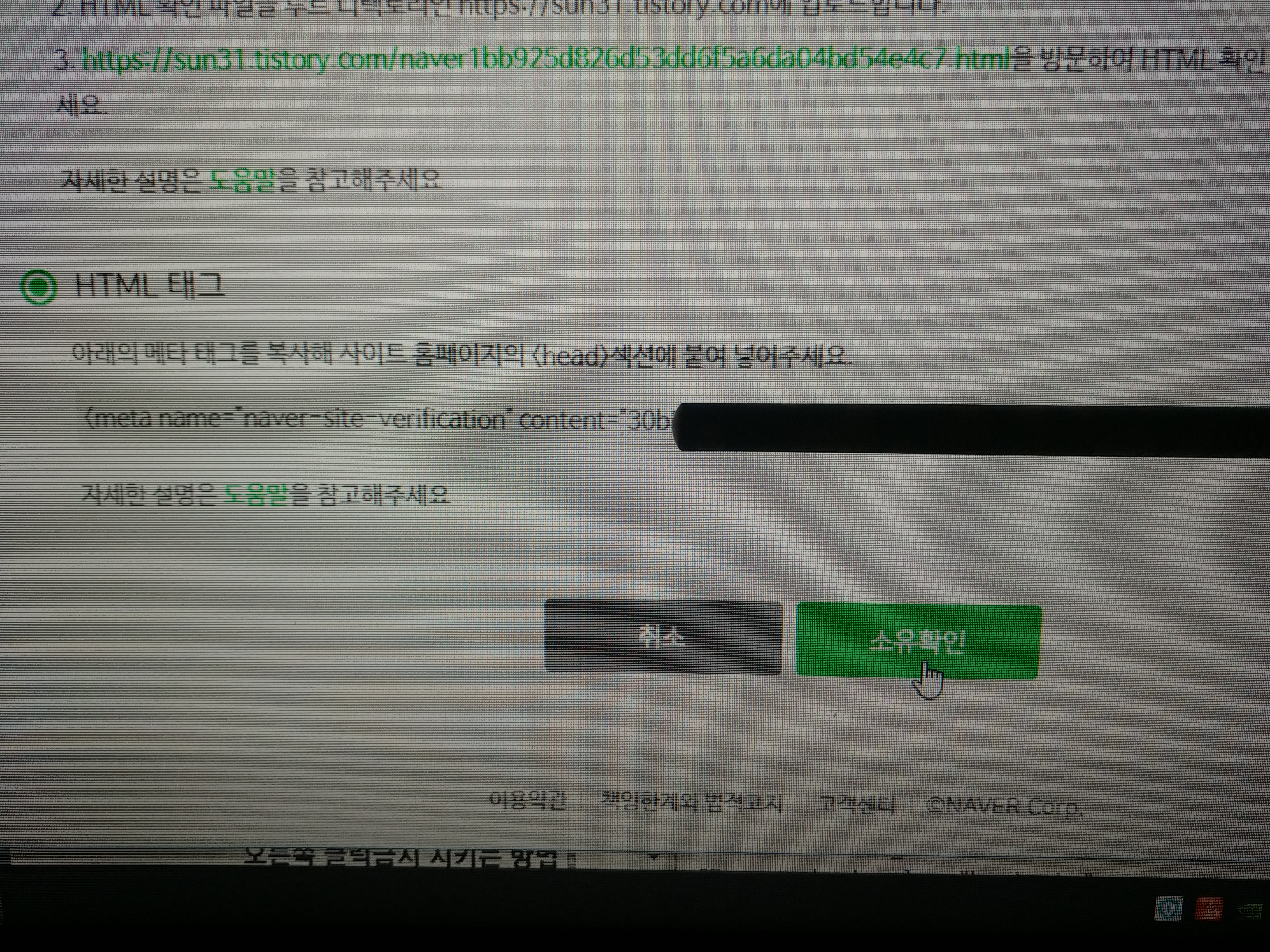 |
자보시면 위에 사진 보시면 편리하게 잘 스크랩해놓았죠?
<head>아래에 <meta name=어쩌고저쩌고 쏼라쏼라 불라불라 > 이렇게 연한파란색으로
된곳 보이시죠? 이제 거의 다되더군요 .
이제 바로 옆에 창으로 띄워져있던 네이버서치어드바이저 창으로 돌아가서
소유확인을 눌러주시면 됩니다. 소유권 인증버튼을 눌렷을때 정상적으로 인증된것을
이제는 RSS등록과 SITEMAP(사이트맵)등록하기 입니다.
확인하시면 이제 좌측에 '요청'탭을 클릭하시면 요청을 누르면
RSS제출과 사이트맵제출이 보일겁니다.
이두가지을 해주면 이제 끝입니다. 사이트등록하고 소유확인인증했다면
이제는 거의 다한것입니다. 조금만 더 힘내서 따라오세요.
혹시 구글서치콘솔 등록하신분 있나요? 나중에 구글서치콘솔도 포스팅할 예정인데
방법이 구글서치콘솔과 같습니다.
RSS제출 칸을 클릭하시고 RSS URL 입력란에 나의 티스토리주소을 그대로 적거나
복사해서 넣은다음에 .COM 뒤에다가 /rss만 적어주시면 됩니다. 간단하주?
 정상적으로 사이트등록된게 보이네요 |
 요청을 클릭하면 rss제출과 사이트맵제출이 나란히 |
보통 한달정도 지나면 자동으로 최적화가 되어서 검색효과가 나타난다고 하는데
실제로 등록후 저같은경우 한달지나도 뭐 별로 효과 못보고 있어서 ㅜㅜ;;너무 기대는 마시고요.
사이트랩이란것이 뜻은 해당 웹사이트의 접근가능한 페이지 목록 이라고 하는데요.
보통 사이트맵은 사용자가 사이트의 구조을 빨리 파악할수있게 도와주는 역활을 하는
길잡이역활을 하는 것입니다. 사이트맵이 무조건 필수적인건 아니라고는 한데 검색시 최적화하거나
티스토리포스팅이 검색될때 큰 영향은 아니지만 길잡이 역활이라도 영향을 주기때문에
티스토리을 하는 사람이라면 반드시 해야할것이라고 생각됩니다.
 rss 제출된 사진 모습입니다. 간단하죠? |
 제대로 rss가 제출되었는지 바로 확인 가능합니다. |
티스토리 사이트맵 제출하기
사이트맵 url입력란에 보면 본인의 티스토리 URL이 입력되었을건데요
,뒤에 끝부분에 sitemap.xml 을 입력해넣으면 되고 바로 확인할수있습니다.
하지만 좋은 소식이 있습니다.
 내 티스토리 뒤에 sitemap.xml 적어넣으면 |
 바로 제출된 사이트맵이 뜬것을 확인할수있습니다. |
기쁜 소식입니다. 사이트맵 자동제출을 티스토리 다음에서 잘 만들어놓았는데요
2020년 4월에 업데이트을 다음 티스토리에서 했는데요
티스토리 자체에서 사이트맵 제출이 자동적으로 가능하도록 업데이트을 했습니다.
사이트맵 등록 드디어 간소화 시행인데요 그동안은 티스토리 사용하는 블로거들이
사이트맵을 직접 수동으로 일일이 다 찾아가서 등록제출을 했어야 했는데요.
2020년 4월27일부로 티스토리측의 업데이트로 더이상 귀찮게 일일이 해당생성사이트을
가서 수동으로 사이트맵파일을 생성해서 체출하던것이 필요없게 됐다는 것입니다.
이전에도 많은 블로거들이 이에대해서 불만이 많았었는데 그 불만에 대한 피드백을
다음티스토리가 겸혀히 그리고 빠르게 받아들여서 업데이트 했습니다.
대단하군요 정말 이래서 네이버보다 다음블로그티스토리을 해야하는 이유입니다.
멋진 피드백이고 업데이트군요.
 사이트맵등록 간소화 업데이트 |
 사이트맵 등록 간소화 관련 내용설명 |
일반 블로그는 사이트맵 제출 필요가 없지만 일반홈페이지는 사이트맵을 제출하라고 하는데
일단 위에도 말한것처럼 누가 뭐라고해도 검색노출을 조금이라도 올리기위해
지푸라기라도 잡고 싶은 티스토커 입장에서는 일단 사이트맵 제출 가는겁니다.
블로그는 굳이 할필요없다고 하는것이 블로그마다 고유의 rss피드주소가 자동생성 되기때무에 굳이
사이이트맵 제출을 하지않아도 로봇이 이rss을 쉽게 읽어 나가기 때문입니다.
이상 썬31이었고요 다음에는 구글서치콘솔로 만나봤으면 좋겠군요. 그럼 안녕~
'생활정보' 카테고리의 다른 글
| 워터마크 만들기 (유튜브 구독 워터마크) (0) | 2020.10.12 |
|---|---|
| 구글서치콘솔 등록 검색노출 방법 (0) | 2020.10.11 |
| 무선키보드마우스 추천 초간단 설치가능해요 (1) | 2020.10.03 |
| 집에서 솜사탕만들기 솜사탕기계,전용설탕 (0) | 2020.10.02 |
| 인터넷 속도측정 초간단팁 (0) | 2020.09.19 |